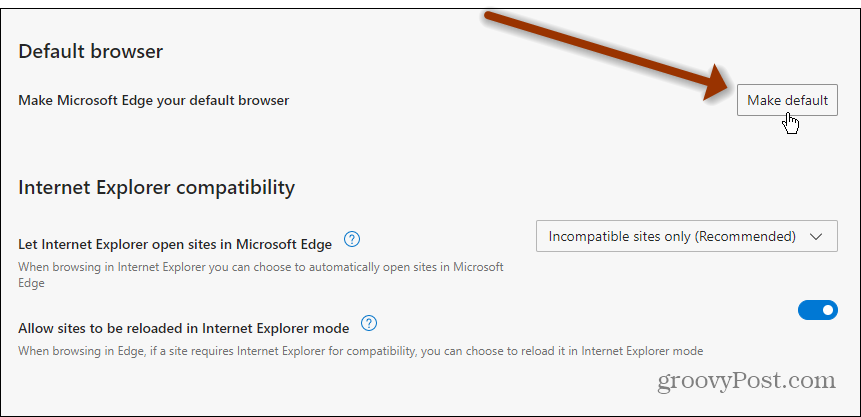Cara Mengubah Peramban Default ke Apa Pun di Windows 11
Microsoft Jendela 11 Microsoft Edge Pahlawan / / July 08, 2021

Terakhir diperbarui saat

Menjadikan Microsoft Edge sebagai browser default Anda untuk beberapa jenis file sedikit merepotkan di Windows 11. Inilah cara melakukannya.
Saat pertama kali mengatur Windows 11, Anda akan melihat bahwa browser default adalah Microsoft Edge. Ini adalah versi baru peramban yang didasarkan pada kode Chromium Goggle. Ini adalah versi browser yang lebih serbaguna dan dapat diperbarui lebih teratur. Anda tidak perlu menunggu Pembaruan OS untuk mendapatkan pembaruan browser. Dan, karena dibuat di Chromium, ia menjalankan browser Google Chrome dan memiliki has Mode Anak Kid untuk membantu Anda mengasuh anak saat menggunakan komputer.
catatan: Edge lama bekerja dengan sangat ceroboh, dan pembaruan sangat lambat, Microsoft pensiun Edge asli pada tanggal 13 Aprilst tahun 2020.
Dan sekarang, ketika Anda menginstal Windows 11, Microsoft menjadikan Edge baru sebagai browser default. Ini mungkin tampak baik dan bagus jika Anda ingin menggunakan produk dan layanan Microsoft secara eksklusif. Tetapi Anda mungkin memiliki peramban favorit yang telah Anda gunakan selama bertahun-tahun seperti Firefox dan/atau Google Chrome. Jika Anda jatuh ke dalam perahu itu, berikut cara mengatur browser Anda ke apa pun yang Anda inginkan di Windows 11.
Setel Peramban Default di Windows 11
Untuk memulai, buka Mulai > Pengaturan > Aplikasi. Kemudian di kolom kanan, klik Aplikasi Bawaan dari daftar.
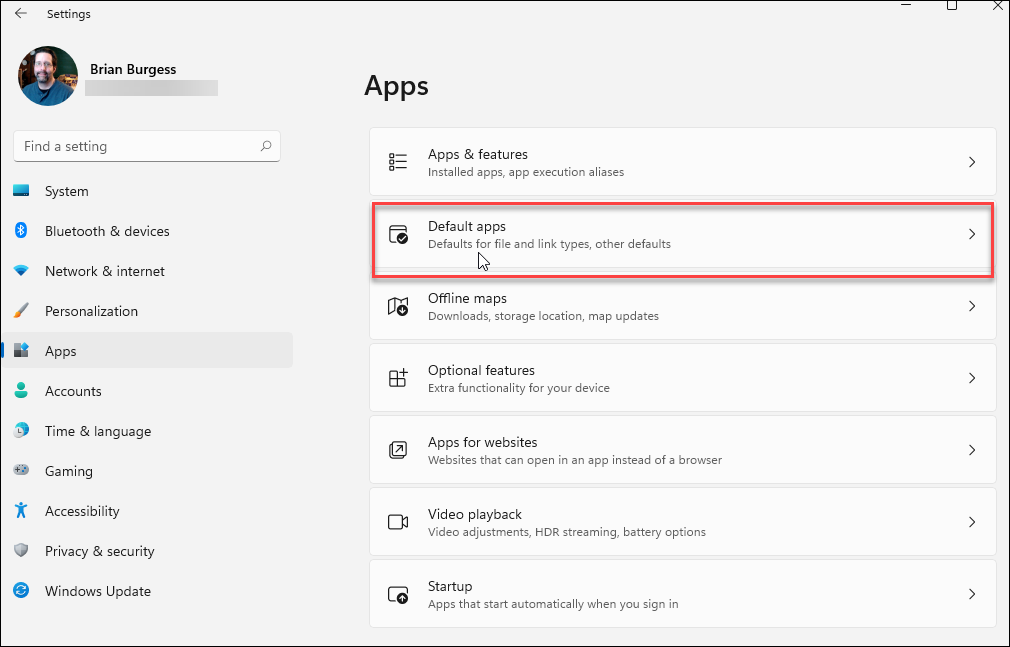
Sekarang, pilih browser yang ingin Anda gunakan sebagai default pada Windows 11. Perhatikan bahwa hanya browser yang telah Anda instal yang akan menjadi opsi yang tersedia. Untuk menemukan browser dengan lebih mudah, ketikkan istilah pencarian browser yang Anda inginkan. Sebagai contoh, saya menggunakan Google Chrome.
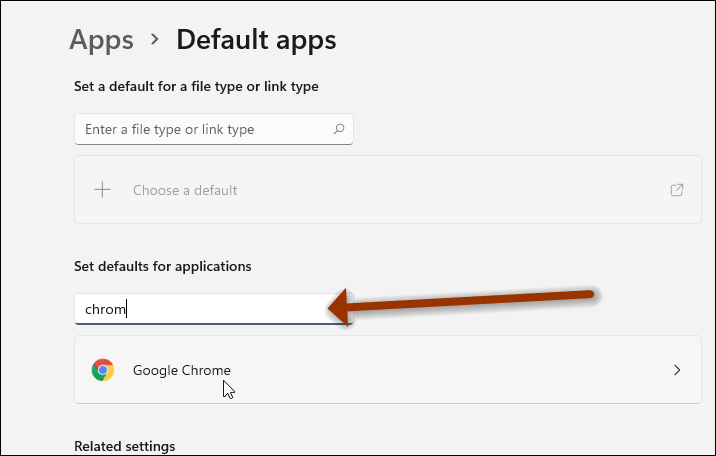
Selanjutnya, di bawah opsi untuk Chrome, klik opsi "Switch away". Dan kemudian, dari kotak yang muncul, klik Google Chrome.
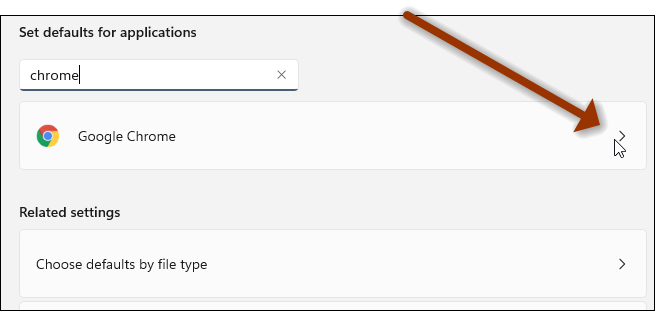
Sekarang, di layar berikutnya, klik pada .htm, dan dari kotak yang muncul, klik Google Chrome – atau browser yang Anda inginkan sebagai default.
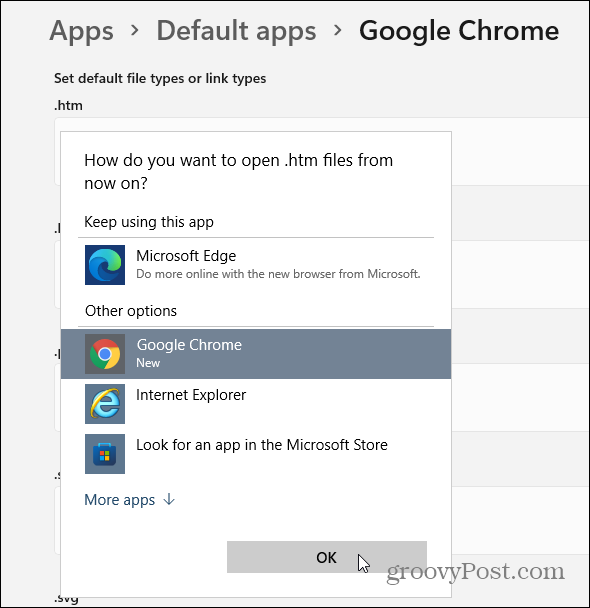
Pesan pengingat akan muncul mendesak Anda untuk menggunakan Microsoft Edge. Abaikan saja dan klik tautan "Beralih saja".
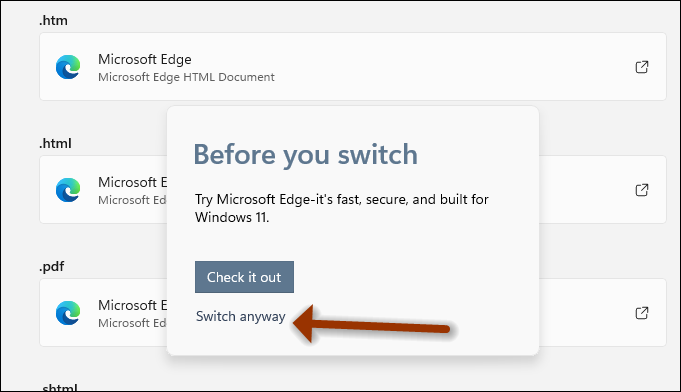
Itu saja. Perhatikan bahwa Anda harus mengikuti langkah yang sama untuk setiap jenis file – yaitu, PDF, Webp, HTML, dan lainnya.
Catatan: Perlu diingat bahwa ini ditulis saat versi pertama Windows 11 beta dirilis. Anda juga dapat menjadikan Edge sebagai default dengan membuka:
edge://settings/defaultBrowser
Kemudian jadikan browser sebagai default. Namun, jika Anda mengikuti opsi yang sama di browser, Anda akan diarahkan ke halaman "Aplikasi default" yang baru saja kami bahas.
Mudah-mudahan, pada saat versi final dirilis, menjadikan Edge (atau browser lain) sebagai default akan lebih mudah. Dan sementara itu, jika Anda pengguna menu Mulai, baca caranya how temukan aplikasi menurut abjad dengan huruf pertama.
Cara Menghapus Cache, Cookie, dan Riwayat Penjelajahan Google Chrome
Chrome melakukan pekerjaan yang sangat baik untuk menyimpan riwayat penjelajahan, cache, dan cookie untuk mengoptimalkan kinerja browser Anda secara online. Cara dia...
Pencocokan Harga Di Toko: Cara Mendapatkan Harga Online Saat Berbelanja di Toko
Membeli di toko tidak berarti Anda harus membayar harga yang lebih tinggi. Berkat jaminan pencocokan harga, Anda bisa mendapatkan diskon online saat berbelanja di...
Cara Memberi Hadiah Langganan Disney Plus dengan Kartu Hadiah Digital
Jika Anda telah menikmati Disney Plus dan ingin membagikannya kepada orang lain, berikut cara membeli langganan Hadiah Disney+ untuk...
Panduan Anda untuk Berbagi Dokumen di Google Dokumen, Spreadsheet, dan Slide
Anda dapat dengan mudah berkolaborasi dengan aplikasi berbasis web Google. Berikut panduan Anda untuk berbagi di Google Dokumen, Spreadsheet, dan Slide dengan izin...